Cydia Eraser: So entfernen Sie Cydia von Ihrem iPhone/iPad
Wenn Sie Ihr iPhone oder iPad jailbreaken, installiert der Jailbreak-Prozess Cydia auf Ihrem iOS-Gerät. Mit Cydia können Sie Anwendungen, Themen und Optimierungen außerhalb des offiziellen App Store von Apple installieren. Es ist also eine One-Stop-Lösung für die Anpassung von iOS-Geräten und gibt Ihnen die Möglichkeit, Ihr Gerät anzupassen. Sobald es installiert ist, wird es ziemlich schwierig, es vom Gerät zu entfernen.
Wenn Sie Cydia wirklich entfernen und zu einem System ohne Jailbreak zurückkehren möchten, dann sind Sie auf der richtigen Seite. Hier, in diesem Beitrag, haben wir mehrere effektive Methoden geteilt wie man Cydia löscht vom iPhone/iPad.
- Teil 1: Warum Cydia von Ihrem iPhone/iPad entfernen?
- Teil 2: Entfernen Sie Cydia mit einem Klick von Ihrem iPhone/iPad
- Teil 3: Entfernen Sie Cydia ohne PC von Ihrem iPhone/iPad
- Teil 4: Entfernen Sie Cydia mit iTunes von Ihrem iPhone/iPad
- Teil 5: Sichern Sie Ihr iPhone/iPad und löschen Sie das gesamte Gerät
Teil 1: Warum Cydia von Ihrem iPhone/iPad entfernen?
Es besteht kein Zweifel, dass der Jailbreak Ihres iOS-Geräts mit Cydia Ihnen Zugang zu neuen Hintergrundbildern, mehr kostenlosen Anwendungen oder Klingeltönen bietet, um Ihr Gerät anzupassen. Diese Anpassungsfunktionen haben jedoch Nebenwirkungen –
- Cydia kann das iOS-System schwer beschädigen.
- Es kann die Geschwindigkeit des Geräts verringern und die reibungslose Benutzererfahrung beeinträchtigen.
- Es erlischt auch sofort Ihre Gerätegarantie.
- Ihr Gerät wird anfällig für Viren- und Malware-Angriffe.
In Anbetracht all dieser Nebenwirkungen ist es sehr wichtig, Cydia von Ihrem iPhone/iPad zu löschen, um sicherzustellen, dass Ihr Gerät reibungslos läuft.
Teil 2: Entfernen Sie Cydia mit einem Klick von Ihrem iPhone/iPad
Wenn Sie Cydia mit einem Klick von Ihrem iPhone oder iPad entfernen möchten, können Sie DrFoneTool – Data Eraser (iOS) ausprobieren. Es ist eine zuverlässige und leistungsstarke Lösung, mit der Sie Cydia mit wenigen Klicks in wenigen Minuten von Ihrem iOS-Gerät löschen können.

DrFoneTool – Datenlöscher
Entfernen Sie Cydia einfach von Ihrem iDevice
- Löschen Sie dauerhaft alle Daten wie Fotos, Videos usw. von Ihrem iOS-Gerät.
- Damit können Sie nutzlose Anwendungen stapelweise von Ihrem Gerät deinstallieren oder löschen.
- Sie können die Daten vor dem Löschen in der Vorschau anzeigen.
- Einfach und klicken Sie sich durch den Löschvorgang.
- Bieten Sie Unterstützung für alle iOS-Versionen und -Geräte, einschließlich iPhone und iPad.
Befolgen Sie die nachstehende Schritt-für-Schritt-Anleitung, um zu erfahren, wie Sie Cydia mit DrFoneTool – Data Eraser (iOS) von Ihrem iOS-Gerät löschen können:
Hinweis: Die Datenlöschfunktion löscht nur Telefondaten. Wenn Sie die Apple ID entfernen möchten, nachdem Sie das Passwort vergessen haben, wird die Verwendung empfohlen DrFoneTool – Bildschirm entsperren (iOS). Dadurch wird das Apple-Konto von Ihrem iPhone/iPad gelöscht.
Schritt 1: Laden Sie das DrFoneTool – Datenlöscher (iOS) herunter und installieren Sie es auf Ihrem Computer. Führen Sie es als Nächstes aus und verbinden Sie Ihr Gerät über ein digitales Kabel mit dem Computer. Wählen Sie dann die Option „Löschen“.

Schritt 2: Wählen Sie auf der Hauptoberfläche der Software „Fee Up Space Option“ und tippen Sie dann auf „App löschen“.

Schritt 3: Wählen Sie hier die Cydia-Anwendung aus und klicken Sie dann auf die Schaltfläche „Deinstallieren“, um sie für immer von Ihrem Gerät zu entfernen.

So können Sie Cydia mithilfe einer iOS-Datenlöschsoftware wie DrFoneTool – Data Eraser (iOS) von Ihrem iPhone oder iPad entfernen. Diese Software hilft Ihnen, Ihr Gerät zu beschleunigen, indem Sie unnötige Anwendungen von ihm löschen.
Teil 3: Entfernen Sie Cydia ohne PC von Ihrem iPhone/iPad
Das Entfernen von Cydia von Ihrem iOS-Gerät ist ohne einen PC nicht so schwierig. Es gibt eine Möglichkeit, alle Cydia-Tweaks direkt auf dem iPhone/iPad zu löschen. Glücklicherweise funktioniert diese Methode meistens. Es wird jedoch empfohlen, sicherheitshalber ein Backup Ihrer Gerätedaten zu erstellen.
Führen Sie die folgenden Schritte aus, um zu erfahren, wie Sie Cydia ohne Computer vom iPhone/iPad entfernen:
Schritt 1: Führen Sie zunächst Cydia auf Ihrem iPhone vom Startbildschirm aus aus.
Schritt 2: Wechseln Sie als Nächstes zur Registerkarte „Installiert“ und klicken Sie dann auf die erste Optimierung, die Sie von Ihrem Gerät deinstallieren möchten.
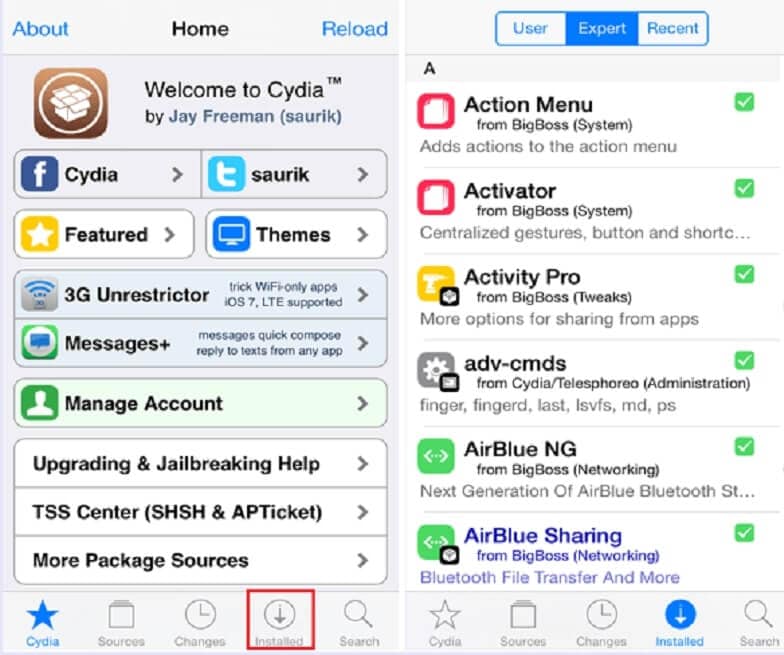
Schritt 3: Klicken Sie danach auf „Ändern“ und wählen Sie dann die Option „Entfernen“.
Schritt 4: Wählen Sie nun die Option „Warteschlange fortsetzen“, anstatt auf die Schaltfläche „Bestätigen“ zu klicken.

Schritt 5: Als nächstes müssen Sie alle Tweaks zur Warteschlange hinzufügen. Nachdem Sie alle Tweaks zur Warteschlange hinzugefügt haben, wechseln Sie zur Registerkarte „Installiert“ und klicken Sie als Nächstes auf die Schaltfläche „Warteschlange“.
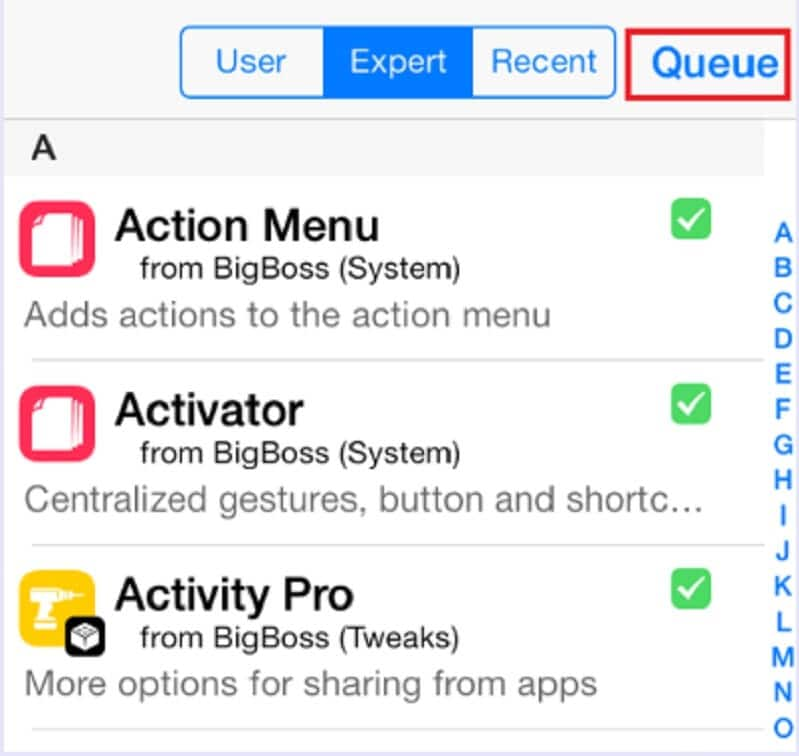
Schritt 6: Klicken Sie abschließend auf die Schaltfläche „Bestätigen“, um alle Optimierungen auf einmal von Ihrem Gerät zu entfernen.

So können Sie alle Cydia Tweaks von Ihrem iPhone deinstallieren. Aber wenn diese Methode für Sie nicht funktioniert, können Sie sich für die nächste Lösung entscheiden.
Teil 4: Entfernen Sie Cydia mit iTunes von Ihrem iPhone/iPad
Sie können Cydia auch mit iTunes von Ihrem iOS-Gerät löschen, aber dieser Ansatz entfernt auch alle Ihre Synchronisierungsdaten und stellt Ihr iDevice auf seinen ursprünglichen Zustand oder die Werkseinstellungen zurück. Daher ist es sehr ratsam, dass Sie alle Ihre Gerätedaten sichern, bevor Sie mit dem Entfernen von Cydia mit iTunes beginnen. Führen Sie die folgenden Schritte aus, um Cydia mit iTunes vom iPhone/iPad zu deinstallieren:
Schritt 1: Führen Sie die neueste iTunes-Version auf Ihrem Computer aus und verbinden Sie Ihr iOS-Gerät über ein digitales Kabel mit dem Computer.
Schritt 2:Klicken Sie als Nächstes auf das Gerätesymbol, um die Seite „Zusammenfassung“ zu öffnen, und wählen Sie hier „Dieser Computer“ und dann die Option „Jetzt sichern“, um Ihre Gerätedaten zu sichern.
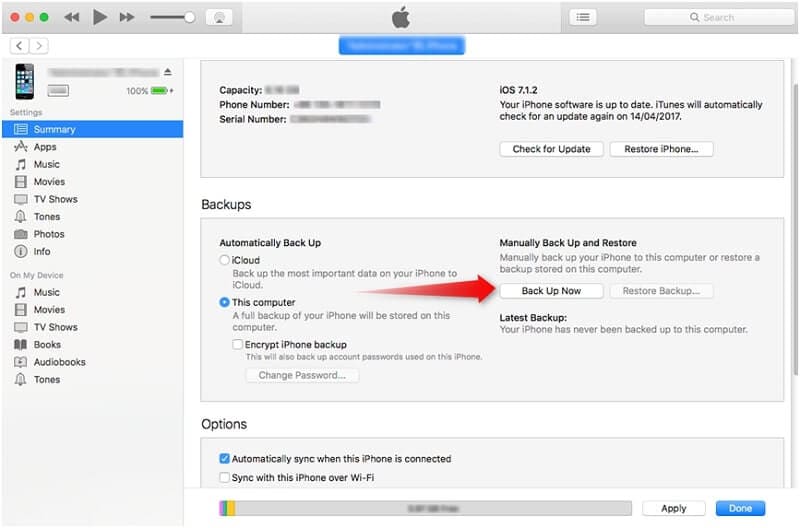
Schritt 3:Suchen Sie danach die Option „iPhone wiederherstellen“ und wählen Sie sie aus. Nachdem Sie bestätigt haben, dass Sie wiederherstellen möchten, beginnt iTunes mit dem Wiederherstellungsprozess und dies löscht Ihre iPhone-Daten, einschließlich Cydia.
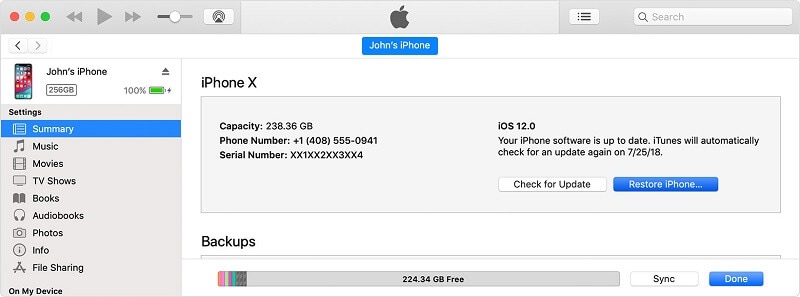
Schritt 4: Nach Abschluss des Wiederherstellungsvorgangs können Sie Ihre Daten aus der zuletzt erstellten Sicherung wiederherstellen.
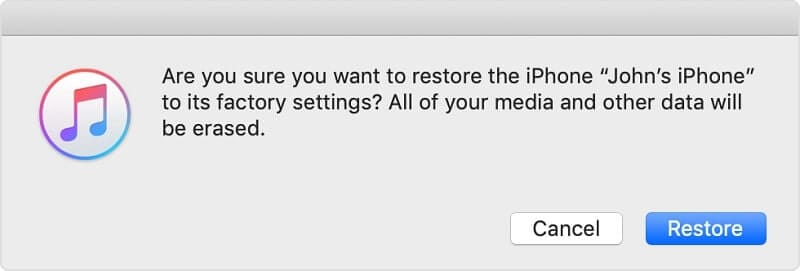
Teil 5: Sichern Sie Ihr iPhone/iPad und löschen Sie das gesamte Gerät
Möchten Sie Ihr Gerät zurücksetzen und es wie ein brandneues machen? Wenn ja, dann können Sie Ihr Gerät mit DrFoneTool – Data Eraser (iOS) vollständig löschen. Es hat eine Funktion namens Alle Daten löschen, mit der Sie alle Ihre iOS-Inhalte auf einfache und einfache Weise löschen können.
Bevor Sie jedoch Ihr Gerät löschen, wird empfohlen, Ihr iPhone/iPad mit zu sichern DrFoneTool – Sichern und Wiederherstellen auf der sicheren Seite sein.
Um zu erfahren, wie Sie das gesamte Gerät mit DrFoneTool – Data Eraser (iOS) löschen, folgen Sie der folgenden Anleitung:
Schritt 1: Führen Sie DrFoneTool – Data Eraser (iOS) auf Ihrem Computer aus und wählen Sie als nächstes die Option „Löschen“.

Schritt 2: Verbinden Sie danach Ihr Gerät mit dem Computer und wählen Sie nun „Alle Daten löschen“, um den Löschvorgang einzuleiten.

Schritt 3: Hier können Sie eine Sicherheitsstufe zum Löschen Ihrer Gerätedaten auswählen und dann müssen Sie Ihre Aktion bestätigen, indem Sie „00000“ eingeben, wie in der folgenden Abbildung gezeigt.

Schritt 4: Jetzt startet die Software den Datenlöschvorgang. Sobald die Gerätedaten vollständig gelöscht sind, erhalten Sie die Meldung „Erased Successfully“.

Fazit
Wir hoffen, dass dies Ihnen hilft, Cydia von Ihrem iOS-Gerät zu entfernen. Es gibt so viele Möglichkeiten, Cydia vom iPhone/iPad zu löschen. Aber die Verwendung von DrFoneTool – Data Eraser (iOS), um es zu entfernen, kann Ihnen helfen, Zeit und Mühe zu sparen, da es Ihnen ermöglicht, die Cydia-Anwendung mit einem Klick auf eine Schaltfläche von Ihrem Gerät zu deinstallieren.
Neueste Artikel